Wie bekomme ich Apple iMessages unter Windows 11 mit einem iCloud-Konto?
Die Zusammenarbeit zwischen Apple und Windows ist absolut erstaunlich. Das erinnert mich an die Zeit, als BlackBerry seinen BBM-Messaging-Dienst für Benutzer von Nokia- und Samsung-Telefonen öffnete. Möglicherweise haben Sie einen Computer mit Windows und ein iPhone. Bleiben Sie auf dem Laufenden, während ich 411 Informationen darüber gebe, wie Sie iMessages unter Windows 11 erhalten.
Apple-Geräte sind aufgrund ihrer einzigartigen Funktionen einzigartig. Sie verfügen über ein ganzes Ökosystem an Apps speziell für Apple-Geräte, und iMessage ist eines davon. Heute sprechen wir über Apps, die für jeden Windows 11-PC verfügbar sind.
Ursprünglich wurde es für die Ausführung auf Intel-Laptops entwickelt, aber Windows Central berichtet, dass es auf jedem Windows 11-Computer funktioniert. Der Name des Systems ist Intel Unison.
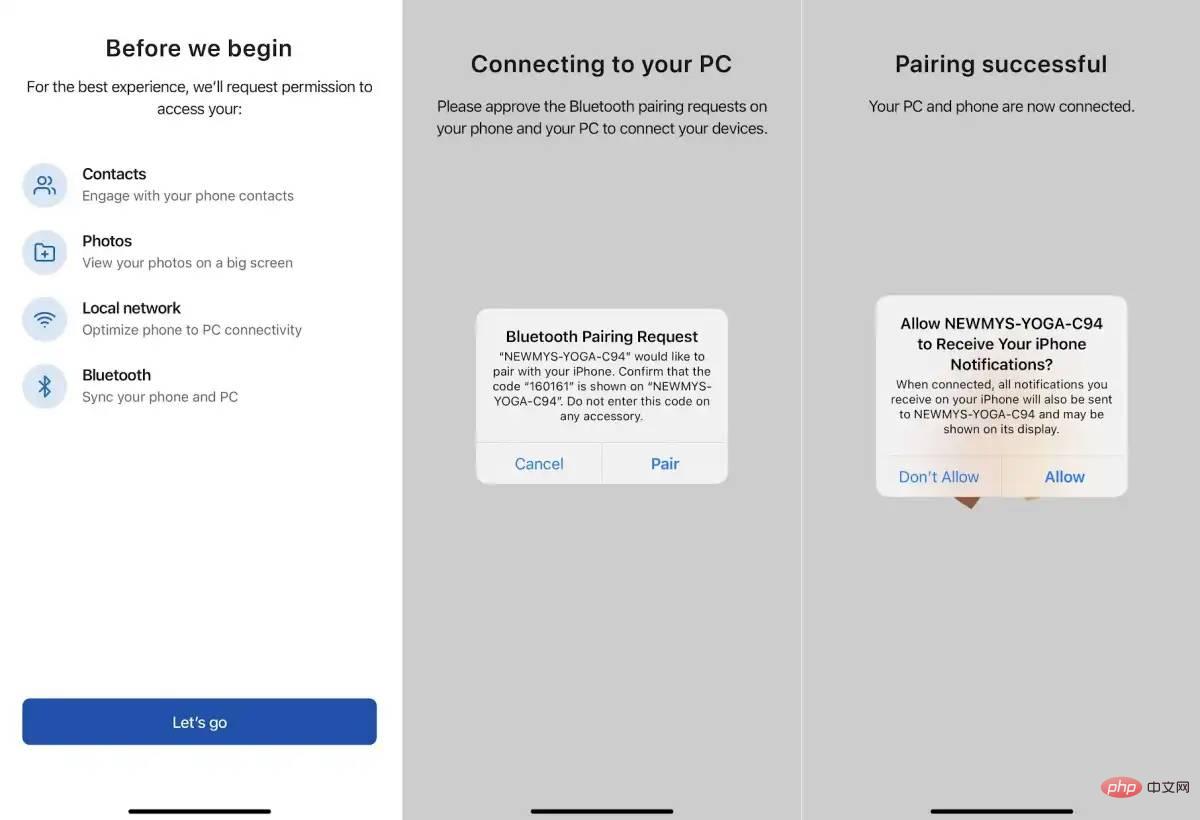
Um es einzurichten, laden Sie einfach die Intel Unison-App für Windows herunter und holen Sie sich die Begleit-App für iOS. Sie können dies auch mit einem Android-Gerät tun, das den integrierten Phone Link von Microsoft ersetzt. Die Intel Unison-App führt Sie dann durch ein paar Schritte, um Ihr Telefon mit Ihrem PC zu koppeln.
Um diesen Vorgang abzuschließen, muss die Unison-App über Bluetooth mit Ihrem iPhone und PC gekoppelt werden.
Nachdem Sie dies alles erledigt haben, können Sie Textnachrichten von iMessage auf dem PC empfangen und senden. Sie können die App auch verwenden, um Bilder anzuzeigen, Dateien an Ihr Telefon zu senden, Anrufe von Ihrem Desktop aus zu tätigen und Benachrichtigungen von Ihrem Telefon anzuzeigen.
Andere Möglichkeiten, iMessages unter Windows 11 zu erhalten
Ich habe auch einige unkonventionelle Möglichkeiten gefunden, iMessages auf Ihren PC zu übertragen
1. Verwenden Sie Chrome Remote Desktop
Für diese Methode muss iMessage auch auf dem MacBook installiert sein . Starten Sie den Google Chrome-Browser auf MacBook- und Windows 11-Computern. Laden Sie die Chrome Remote Desktop-Erweiterung auf beide Systeme herunter.
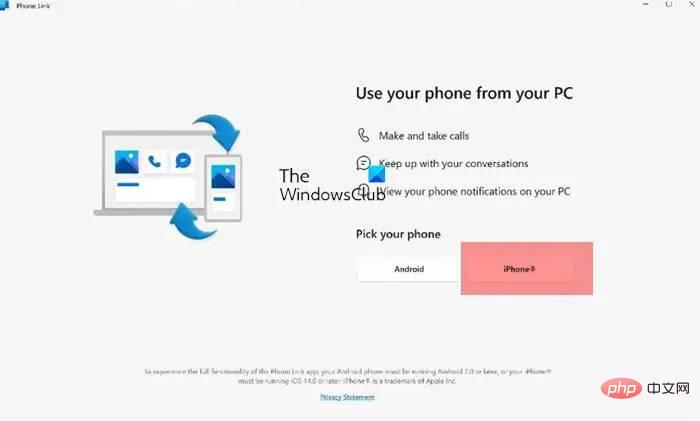
Sie benötigen eine Phone Link-App, um auf iMessage zuzugreifen. Mit der Phone Link-App können Sie iMessage auf Ihrem PC verwenden. Damit können iPhone-Benutzer ihre Telefone mit Windows 11-PCs verbinden.
Einschränkungen
Andere Methoden sind im Vergleich zur Unison-App etwas schwierig. Die größte Einschränkung der Intel-Unison-App besteht darin, dass sie nicht Ihren gesamten Nachrichtenverlauf synchronisiert, sondern nur die Nachrichten anzeigt, die Sie erhalten haben, während die App geöffnet war. Dies macht die App jedoch nicht unbrauchbar, da sie Sie dennoch über die neuesten Nachrichten auf dem Laufenden halten kann.
Das obige ist der detaillierte Inhalt vonWie bekomme ich Apple iMessages unter Windows 11 mit einem iCloud-Konto?. Für weitere Informationen folgen Sie bitte anderen verwandten Artikeln auf der PHP chinesischen Website!

Heiße KI -Werkzeuge

Undresser.AI Undress
KI-gestützte App zum Erstellen realistischer Aktfotos

AI Clothes Remover
Online-KI-Tool zum Entfernen von Kleidung aus Fotos.

Undress AI Tool
Ausziehbilder kostenlos

Clothoff.io
KI-Kleiderentferner

AI Hentai Generator
Erstellen Sie kostenlos Ai Hentai.

Heißer Artikel

Heiße Werkzeuge

Notepad++7.3.1
Einfach zu bedienender und kostenloser Code-Editor

SublimeText3 chinesische Version
Chinesische Version, sehr einfach zu bedienen

Senden Sie Studio 13.0.1
Leistungsstarke integrierte PHP-Entwicklungsumgebung

Dreamweaver CS6
Visuelle Webentwicklungstools

SublimeText3 Mac-Version
Codebearbeitungssoftware auf Gottesniveau (SublimeText3)

Heiße Themen
 1371
1371
 52
52
 Deepseek iOS -Version Download- und Installations -Tutorial
Feb 19, 2025 pm 04:00 PM
Deepseek iOS -Version Download- und Installations -Tutorial
Feb 19, 2025 pm 04:00 PM
Deepseek Smart KI -Tool -Download- und Installationshandbuch (Apple Users) Deepseek ist ein leistungsstarkes KI -Tool. 1. Schritte herunterladen und installieren: Öffnen Sie den AppStore App Store und geben Sie "Deepseek" in die Suchleiste ein. Überprüfen Sie den Anwendungsnamen und Entwicklerinformationen sorgfältig, um sicherzustellen, dass die richtige Version heruntergeladen wird. Klicken Sie auf der Seite "Anwendungsdetails" auf die Schaltfläche "Gehen". Der erste Download erfordert möglicherweise eine AppleId -Passwortüberprüfung. Nachdem der Download abgeschlossen ist, können Sie es direkt öffnen. 2. Registrierungsprozess: Finden Sie das Anmelde-/Registrierungsportal in der Deepseek -Anwendung. Es wird empfohlen, sich bei einer Mobiltelefonnummer zu registrieren. Geben Sie Ihre Handynummer ein und erhalten Sie den Bestätigungscode. Überprüfen Sie die Benutzervereinbarung,
 So aktivieren Sie die Beanbao-Funktion von Douyin
Nov 28, 2024 pm 07:39 PM
So aktivieren Sie die Beanbao-Funktion von Douyin
Nov 28, 2024 pm 07:39 PM
Der von ByteDance, der Muttergesellschaft von TikTok, ins Leben gerufene KI-Assistent „Doubao“ hat durch seine leistungsstarken Generierungsfähigkeiten Aufmerksamkeit erregt. Dieser Leitfaden enthält einfache Schritte, die Ihnen dabei helfen, Ihre Reise mit dem Sitzsack problemlos zu beginnen. Sie können sich über die Webversion (doubao.com) oder die Android-App bei Doubao anmelden. Sie müssen Ihr Douyin-Konto zum ersten Mal verwenden. Nach dem Anmelden können Sie Funktionen wie Texterstellung, Bildgenerierung und Sprachinteraktion (nur Android-App) ausprobieren, um den Spaß an der KI-Erstellung zu entdecken.
 Warum kann der Bybit -Exchange -Link nicht direkt heruntergeladen und installiert werden?
Feb 21, 2025 pm 10:57 PM
Warum kann der Bybit -Exchange -Link nicht direkt heruntergeladen und installiert werden?
Feb 21, 2025 pm 10:57 PM
Warum kann der Bybit -Exchange -Link nicht direkt heruntergeladen und installiert werden? Bitbit ist eine Kryptowährungsbörse, die den Benutzern Handelsdienste anbietet. Die mobilen Apps der Exchange können aus den folgenden Gründen nicht direkt über AppStore oder Googleplay heruntergeladen werden: 1. App Store -Richtlinie beschränkt Apple und Google daran, strenge Anforderungen an die im App Store zulässigen Anwendungsarten zu haben. Kryptowährungsanträge erfüllen diese Anforderungen häufig nicht, da sie Finanzdienstleistungen einbeziehen und spezifische Vorschriften und Sicherheitsstandards erfordern. 2. Die Einhaltung von Gesetzen und Vorschriften In vielen Ländern werden Aktivitäten im Zusammenhang mit Kryptowährungstransaktionen reguliert oder eingeschränkt. Um diese Vorschriften einzuhalten, kann die Bitbit -Anwendung nur über offizielle Websites oder andere autorisierte Kanäle verwendet werden
 Sesame Open Door Trading Platform Download Mobile Version Gateio Trading Platform Download -Adresse
Feb 28, 2025 am 10:51 AM
Sesame Open Door Trading Platform Download Mobile Version Gateio Trading Platform Download -Adresse
Feb 28, 2025 am 10:51 AM
Es ist wichtig, einen formalen Kanal auszuwählen, um die App herunterzuladen und die Sicherheit Ihres Kontos zu gewährleisten.
 Gate.io Sesam -Tür herunterladen Chinesisches Tutorial
Feb 28, 2025 am 10:54 AM
Gate.io Sesam -Tür herunterladen Chinesisches Tutorial
Feb 28, 2025 am 10:54 AM
In diesem Artikel werden Sie ausführlich angeleitet, wie Sie auf die offizielle Website von Gate.io zugreifen, die chinesische Sprache wechseln, sich in Ihrem Konto anmelden oder sich an Ihrem Konto anmelden sowie die optionalen Download- und Nutzungsprozeduren anmelden und Ihnen dabei helfen, mit dem Gate.io -Austausch einfach zu beginnen. Weitere Tutorials zur Verwendung von Gate.io auf Chinesisch finden Sie weiter.
 So finden Sie den Download -Link von Ouyi OKX Android und Apple
Feb 21, 2025 pm 05:39 PM
So finden Sie den Download -Link von Ouyi OKX Android und Apple
Feb 21, 2025 pm 05:39 PM
Ouyi OKX ist eine weltweit führende Kryptowährung, die den Benutzern ein sicheres und bequemes Handelserlebnis bietet. Benutzer können die mobilen Apps von Ouyi OKX herunterladen, einschließlich Android- und Apple -Versionen über offizielle Kanäle.
 Wie installiere und registriere ich eine App zum Kauf virtueller Münzen?
Feb 21, 2025 pm 06:00 PM
Wie installiere und registriere ich eine App zum Kauf virtueller Münzen?
Feb 21, 2025 pm 06:00 PM
Zusammenfassung: Dieser Artikel soll Benutzer zur Installation und Registrierung einer virtuellen Währungshandelsanwendung auf Apple -Geräten leiten. Apple verfügt über strenge Vorschriften für Anwendungen mit virtuellen Währungen, sodass Benutzer spezielle Schritte ausführen müssen, um den Installationsprozess abzuschließen. Dieser Artikel wird auf die erforderlichen Schritte ausgelöst, einschließlich des Herunterladens der Anwendung, des Erstellens eines Kontos und der Überprüfung Ihrer Identität. Im Anschluss an den Handbuch dieses Artikels können Benutzer problemlos eine virtuelle Währungs -Handels -App für ihre Apple -Geräte einrichten und mit dem Handel beginnen.
 Sesame Open Door Exchange App offizieller Download Sesam Open Door Exchange Offizielle Download
Mar 04, 2025 pm 11:54 PM
Sesame Open Door Exchange App offizieller Download Sesam Open Door Exchange Offizielle Download
Mar 04, 2025 pm 11:54 PM
Die offiziellen Download -Schritte des Sesam Open Exchange -App -App -App -Prozesss decken den Download -Prozess des Android- und iOS -Systems sowie allgemeine Probleme mit Lösungen ab, mit denen Sie sicher und schnell herunterladen und bequeme Transaktionen von Kryptowährungen ermöglichen.



